c盘扩容需要重装系统吗
C盘扩容需要重装系统吗?这是许多电脑用户经常遇到的问题,事实上不一定需要重装系统才能扩大C盘分区容量。可以通过一些专业的分区管理软件来实现C盘的扩容,而不会影响系统的正常运行。在选择扩容工具时,一定要注意数据的安全性,以免造成不必要的损失。对于需要扩容C盘的用户来说,可以先尝试使用专业的软件来进行操作,而不必立即选择重装系统这一较为繁琐的方法。
具体步骤:
1、按快捷键win+r打开运行窗口,然后输入compmgmt.msc回车,调出计算机管理界面。点击磁盘管理,我们在右侧窗口可以看到c盘为系统分区,d盘和e盘为逻辑分区,如图:
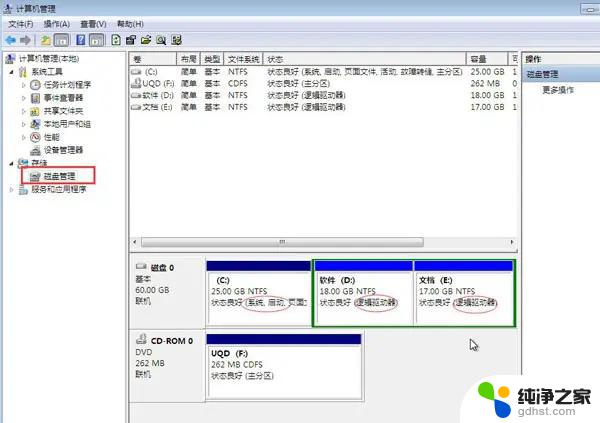
2、右键点击d盘,在菜单列表中点击“删除卷”,在删除之前请记得备份好这个分区的数据。另外,e盘也重复该步骤进行删除卷操作。如图:

备注:由于系统盘要扩容,需要用相邻的分区来支配空间。而我们看到的d盘分区类型为逻辑分区,需要将d盘的分区类型更改成未分配空间即可分配给c盘。而e盘是d盘的“邻居”,同理可得e盘也要更改为未分配空间才可以。(如果这里你只想从D盘中分出空间给你C盘的话,就不用了删除E盘了,后面操作同理。)
3、d盘和e盘已经做了删除卷操作,此时会变成合并在一起的可用空间。鼠标右键点击该可用空间,在弹出的菜单中选择删除分区选项,如图:
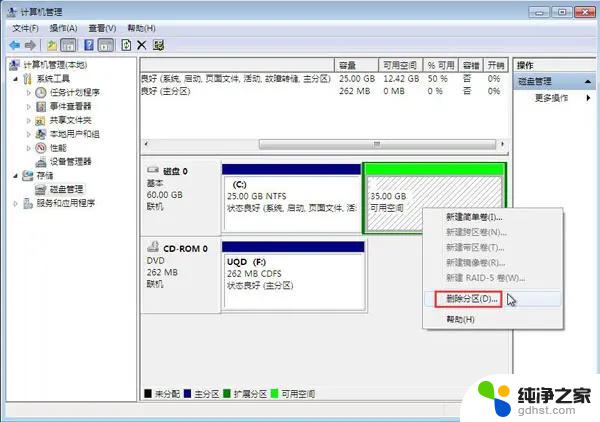
(note:这里有的电脑不会出现删除分区,系统已经自动删除分区(比如我的电脑就是这样),直接进行第四步。)
4、之后我们可以看到刚刚可用空间变成了未分配空间,此时右键点击c盘就能看到扩展卷选项变成黑色可用状态。点击扩展卷,如图:
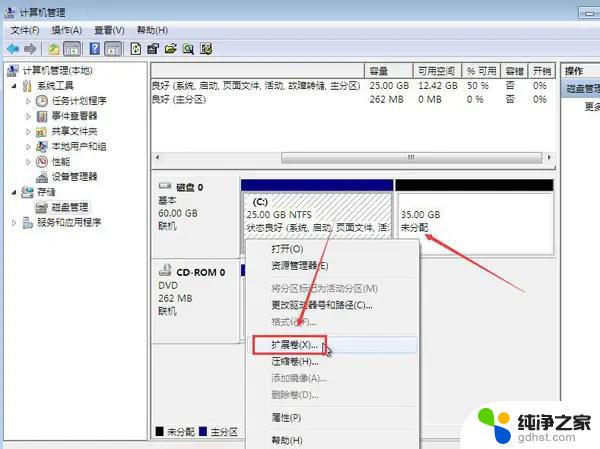
5、弹出扩展卷向导窗口,只需点击下一步继续即可。在新窗口中,选择空间量就是指给c盘扩容的大小,设置好后点击下一步按钮,完成c盘扩容。如图:
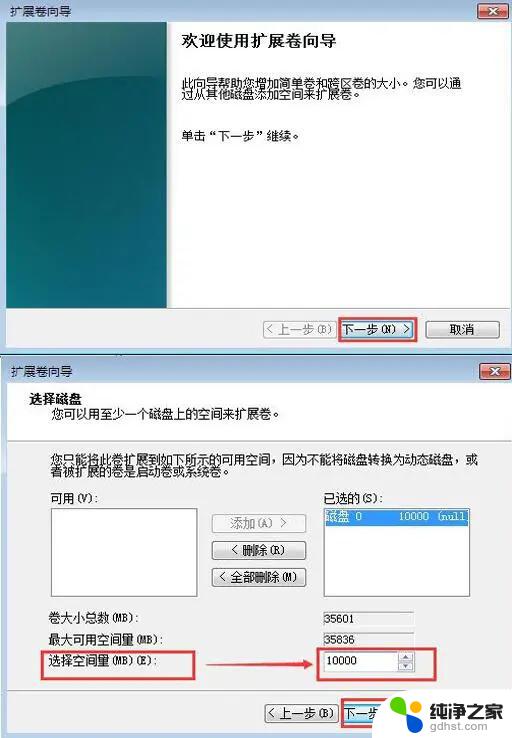
6、那么变成未分配的d盘和e盘怎么解决呢?未分配分区不合理利用起来就浪费了。可用右键点击该未分配空间,选择“新建简单卷”,然后给磁盘分区分配驱动器号或驱动器路径,如图:
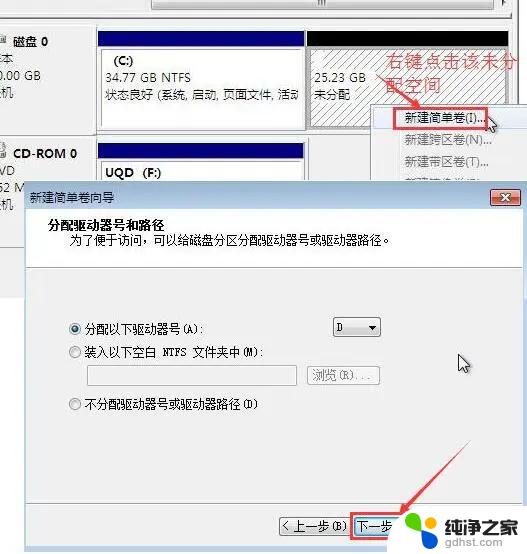
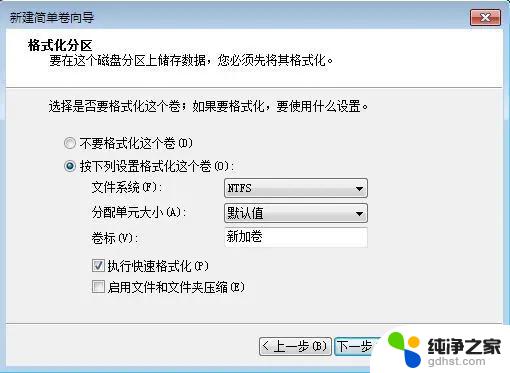
以上就是关于c盘扩容需要重新安装系统的全部内容,如果您遇到了这种情况,您可以按照以上方法解决,希望这些方法能对大家有所帮助。
- 上一篇: 键盘上的空格键怎么拆下来呢?
- 下一篇: 惠普笔记本自带win10重装系统
c盘扩容需要重装系统吗相关教程
-
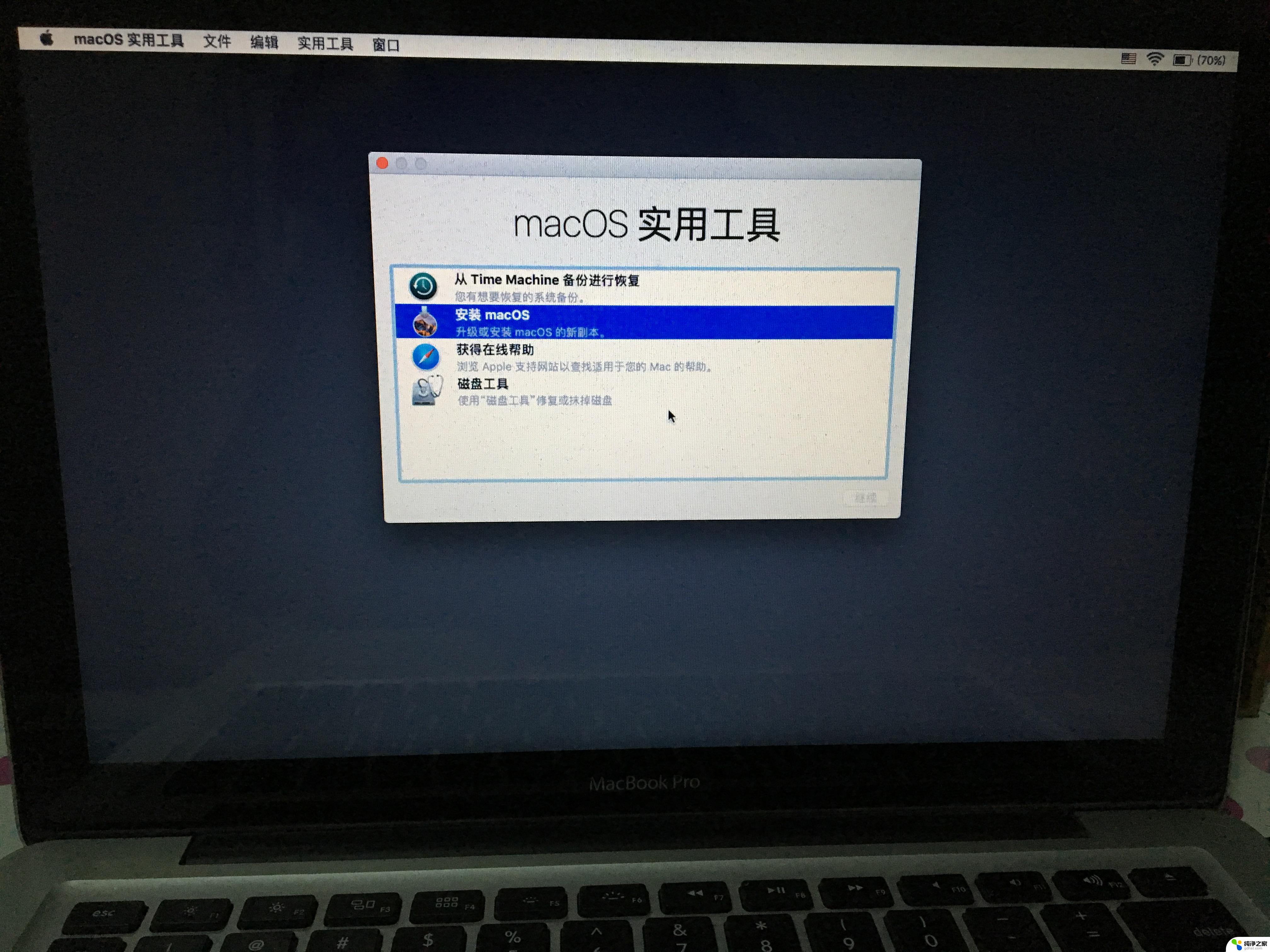 电脑换过硬盘后需要重装系统吗
电脑换过硬盘后需要重装系统吗2024-08-02
-
 台式电脑加内存条需要重新装系统吗
台式电脑加内存条需要重新装系统吗2024-07-10
-
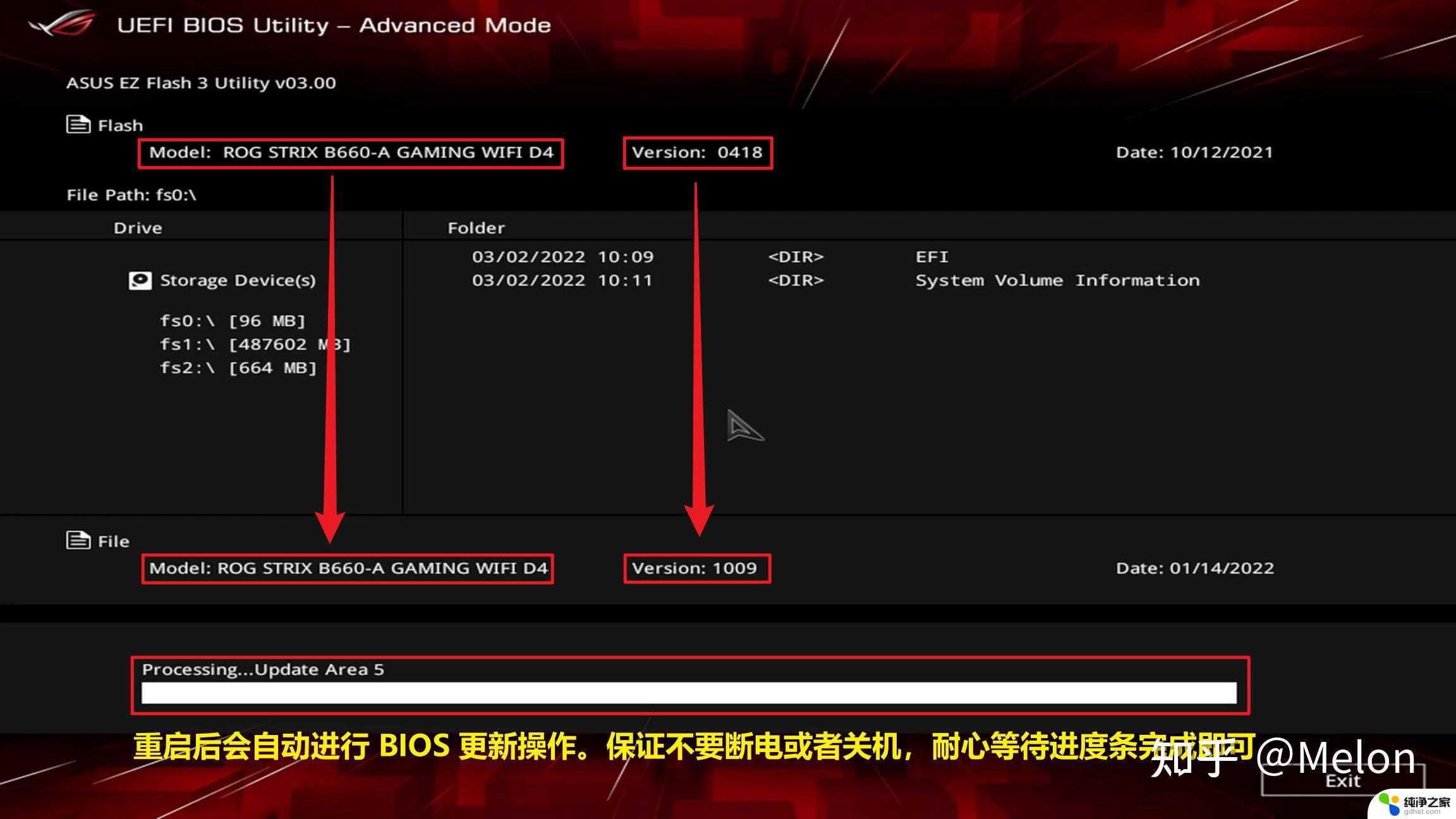 华硕主板升级bios需要重装系统吗
华硕主板升级bios需要重装系统吗2024-09-07
-
 加一根内存条需要重装系统吗
加一根内存条需要重装系统吗2024-04-17
系统安装教程推荐